Pertanyaan
Masalah: Bagaimana cara memperbaiki EasyAntiCheat.sys BSOD di Windows?
Halo, terkadang, setiap kali saya meluncurkan Apex Legends, PC saya crash ke layar biru dan merujuk pada EasyAntiCheat.sys. Jadi dugaan saya ini disebabkan oleh Easy AntiCheat, meskipun saya tidak yakin bagaimana menyelesaikannya. Saya menjalankan Windows 10. Terima kasih untuk bantuannya.
Jawaban Terpecahkan
Apex Legends, Fornite, dan Far Cry 5 adalah di antara beberapa judul populer yang menggunakan EasyAntiCheat – sebagian besar gamer mungkin pernah melihat berjalan di latar belakang di mana pun mereka meluncurkan game tertentu. Meskipun demikian, beberapa orang tidak begitu yakin atau menyadari apa yang sebenarnya dilakukannya dan hanya menyadari kehadirannya ketika mulai menimbulkan masalah. Dalam hal ini, kita berbicara tentang EasyAntiCheat.sys Blue Screen
[1] masalah crash yang terjadi dalam berbagai keadaan.Dalam kebanyakan kasus, pengguna mengklaim bahwa crash relatif acak dan dapat terjadi kapan saja ketika game dependen diluncurkan dan dimainkan. Dalam beberapa kasus ekstrim, pemain mengatakan bahwa EasyAntiCheat.sys crash terjadi segera setelah mereka meluncurkan game, sehingga tidak dapat dimainkan.
Jadi apa yang menyebabkan crash ini? EasyAntiCheat adalah alat yang dirancang oleh pengembang independen dan digunakan oleh banyak pengembang game untuk mencegah pengguna melakukan kecurangan di lingkungan game online, yang akan memberi mereka ketidakadilan keuntungan. Itu dapat menghentikan cheat agar tidak diaktifkan, meskipun ini tidak selalu berhasil, karena bot dan cheat lainnya terlihat di game yang terpengaruh.[2]
Performanya yang tidak konsisten bukan satu-satunya masalah yang mengganggu aplikasi, karena pengguna juga melaporkan masalah seperti “Tidak dapat memulai permainan” di Battlefield 2042 atau Pelanggaran Keamanan Game Terdeteksi kesalahan yang diakibatkannya. Jadi, jika Anda mengalami Blue Screen EasyAntiCheat.sys, Anda tidak sendirian.
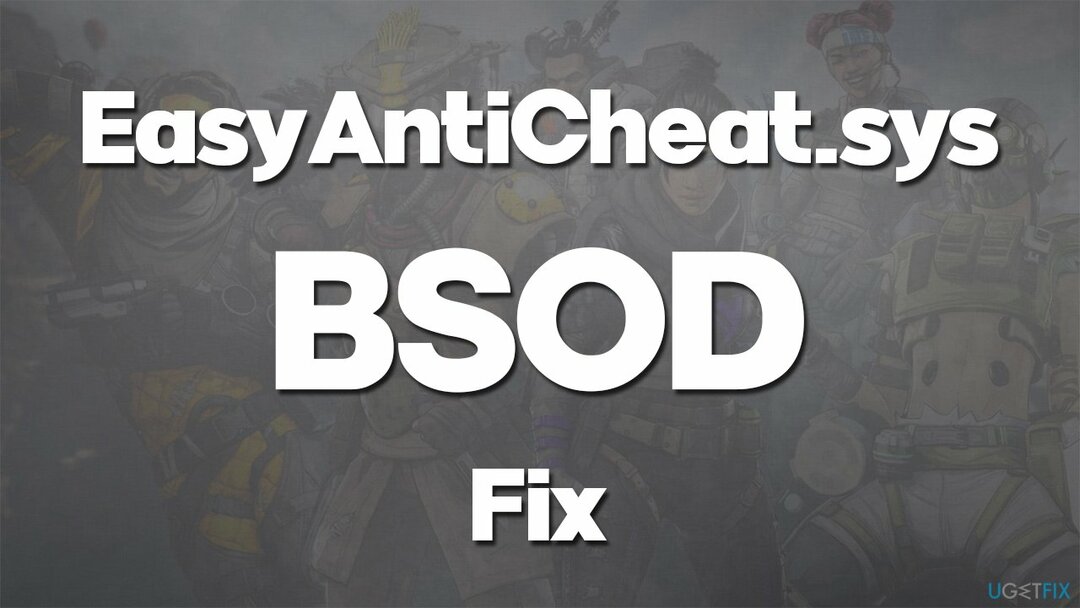
Untuk memperbaiki masalah, Anda mungkin harus memperbaiki atau menginstal ulang EasyAntiCheat. Dalam beberapa kasus, kerusakan mungkin disebabkan oleh perangkat lunak yang saling bertentangan yang berjalan di latar belakang, mis., alat anti-malware (aplikasi diinstal pada Kernel sistem, oleh karena itu mungkin diperlakukan seperti rootkit[3] oleh beberapa AV).
Bagaimanapun, kami menyediakan semua solusi di bawah ini. Sebelum Anda melakukannya, kami sarankan Anda menjalankan pemindaian dengan utilitas perbaikan dan pemeliharaan PC yang kuat gambar ulangMesin Cuci Mac X9, karena dapat menghemat waktu Anda dan melakukan banyak pemeriksaan untuk Anda secara otomatis, yang pada akhirnya memperbaiki masalah mendasar yang menyebabkan BSOD EasyAntiCheat.sys.
Solusi 1. Perbarui driver GPU Anda
Untuk memperbaiki sistem yang rusak, Anda harus membeli versi berlisensi dari gambar ulang gambar ulang.
Driver adalah salah satu blok bangunan sistem operasi Anda dan sangat penting. Oleh karena itu, pastikan driver kartu video Anda diperbarui:
- Jenis Memperbarui di pencarian Windows dan tekan Memasuki
- Klik Periksa pembaruan
- Klik Lihat pembaruan opsional
- Temukan Pembaruan Pengemudi bagian, centang kotak, dan klik Unduh dan pasang
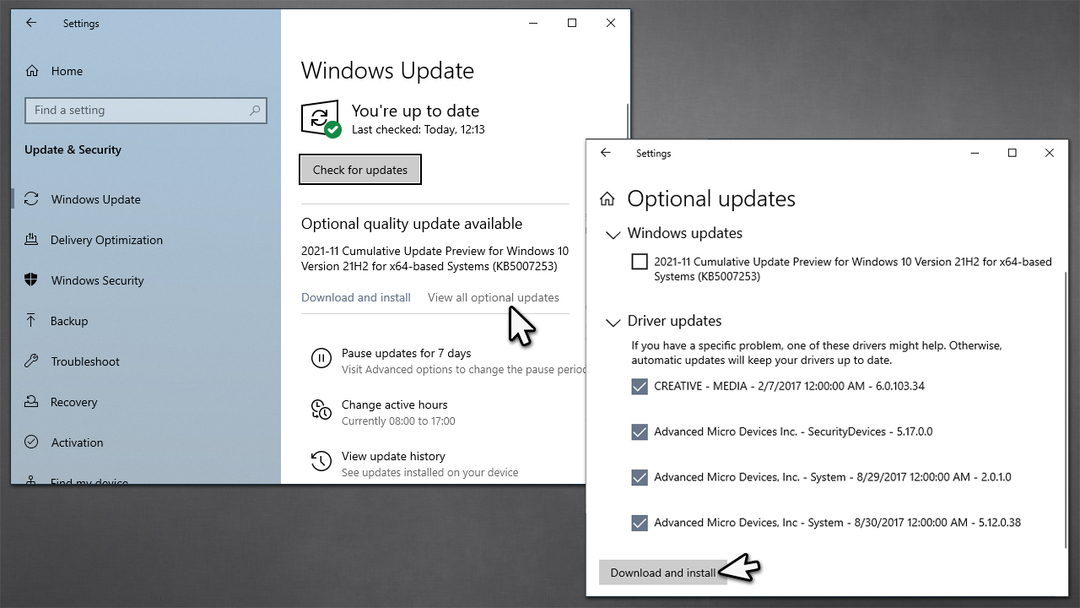
- Mengulang kembali komputer Anda.
Windows tidak selalu menemukan semua driver terbaru yang tersedia untuk perangkat keras Anda. Oleh karena itu, kami sarankan untuk memeriksa situs web produsen perangkat keras Anda atau menggunakan Perbaikan Driver untuk memastikan bahwa semua driver terbaru untuk semua komponen komputer telah diinstal.
Solusi 2. Nonaktifkan atau hapus instalan perangkat lunak pihak ketiga
Untuk memperbaiki sistem yang rusak, Anda harus membeli versi berlisensi dari gambar ulang gambar ulang.
Perangkat lunak keamanan adalah salah satu alasan utama mengapa crash mungkin terjadi. Oleh karena itu, kami menyarankan Anda untuk menonaktifkan sementara atau menghapus semua perangkat lunak keamanan pihak ketiga dari mesin untuk melihat apakah itu membantu situasi.
Jika akhirnya menjadi penyebab masalah, Anda harus menambahkan EasyAnti-Cheat dan game tersebut ke dalam daftar Pengecualian. Lihat petunjuk yang diberikan oleh penyedia perangkat lunak keamanan Anda di situs web resmi mereka.
Solusi 3. Hapus easyanticheat.sys secara manual
Untuk memperbaiki sistem yang rusak, Anda harus membeli versi berlisensi dari gambar ulang gambar ulang.
Beberapa pengguna mengatakan bahwa menghapus file terkait secara manual membantu mereka menyelesaikan masalah. Anda harus memiliki hak admin untuk ini:
- tekan Menang + E membuka Penjelajah Berkas
- Pergi ke Melihat tab dan pastikan bahwa Item tersembunyi opsi dicentang
- Arahkan ke lokasi berikut dan hapus file:
C:\\Program Files (x86)\\Easy Anti Cheat\\easyanticheat.sys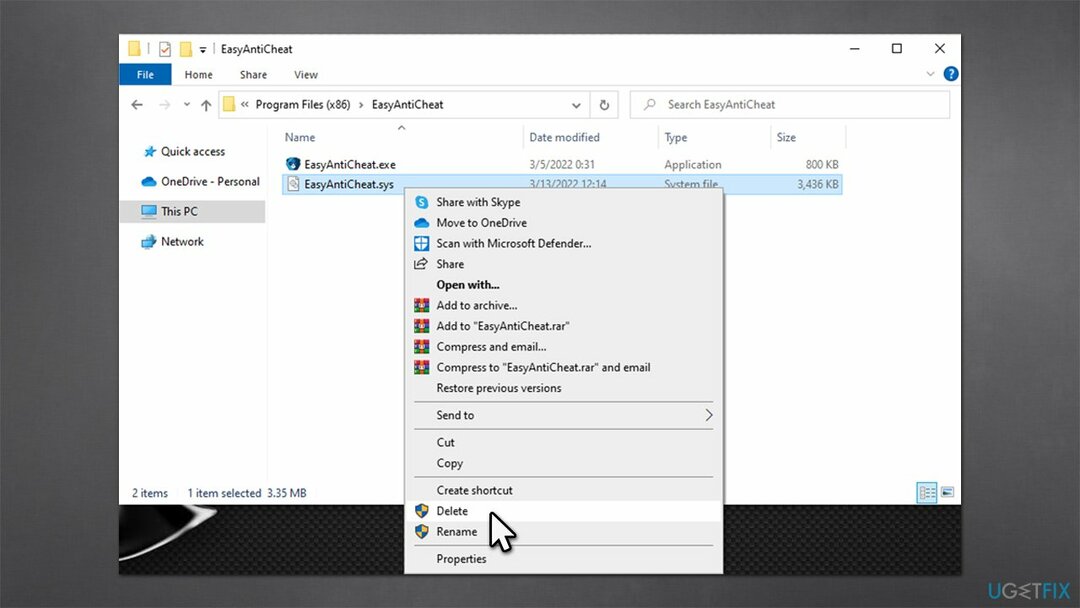
- Itu harus dibuat ulang setelah Anda meluncurkan game lagi.
Solusi 4. Perbaiki atau instal ulang EasyAntiCheat
Untuk memperbaiki sistem yang rusak, Anda harus membeli versi berlisensi dari gambar ulang gambar ulang.
Untuk menemukan folder EasyAntiCheat, Anda harus pergi ke folder tempat game yang menggunakannya diinstal. Jika menggunakan Steam, Anda bisa klik kanan permainan dan pilih Kelola > Jelajahi file lokal.
- Klik kanan EasyAntiCheat_Setup.exe dan pilih Jalankan sebagai administrator
- Di sini, pilih game yang membuat PC crash dari daftar dan klik Layanan Perbaikan
- Ikuti petunjuk di layar dan menyalakan ulang sistem Anda
- Jika itu tidak membantu, Anda dapat menggunakan Copot pemasangan tombol di jendela yang sama sebagai gantinya.
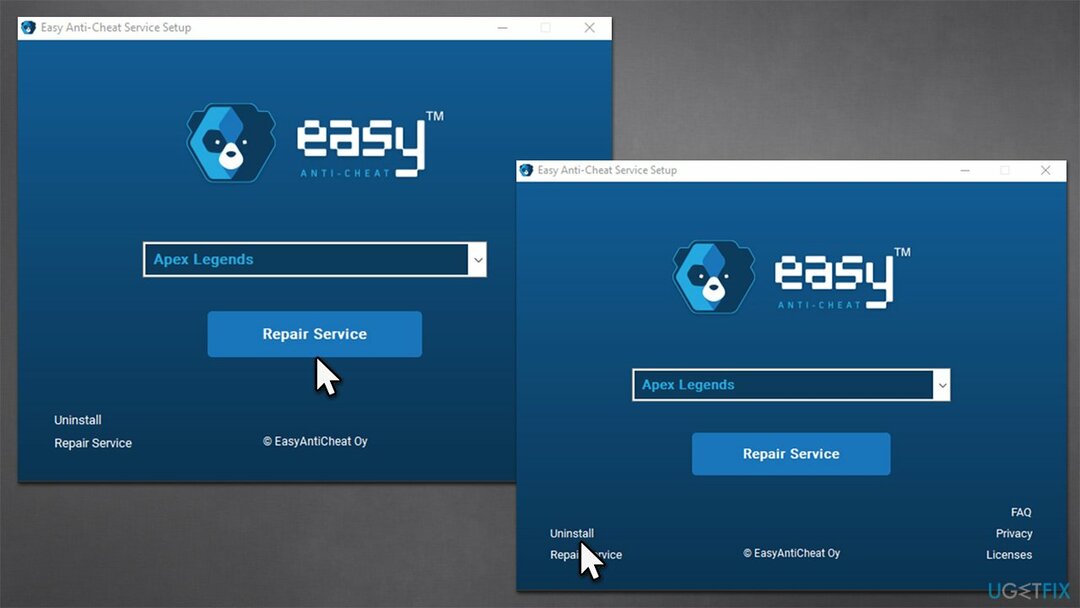
Solusi 5. Coba perbaiki file sistem yang rusak
Untuk memperbaiki sistem yang rusak, Anda harus membeli versi berlisensi dari gambar ulang gambar ulang.
File sistem yang rusak mungkin menjadi penyebab crash. Anda biasanya dapat memperbaikinya dengan menjalankan perintah melalui Command Prompt yang ditinggikan.
- Jenis cmd di pencarian Windows
- Klik kanan pada Prompt Perintah dan pilih Jalankan sebagai administrator
- Kapan Kontrol Akun Pengguna muncul, klik Ya
- Gunakan baris perintah berikut, tekan Memasuki setelah masing-masing (pastikan Anda menunggu sampai setiap perintah dijalankan dengan benar):
sfc /scannow
DISM /Online /Cleanup-Image /CheckHealth
DISM /Online /Cleanup-Image /ScanHealth
DISM /Online /Cleanup-Image /RestoreHealth -
Mengulang kembali sistem Anda.
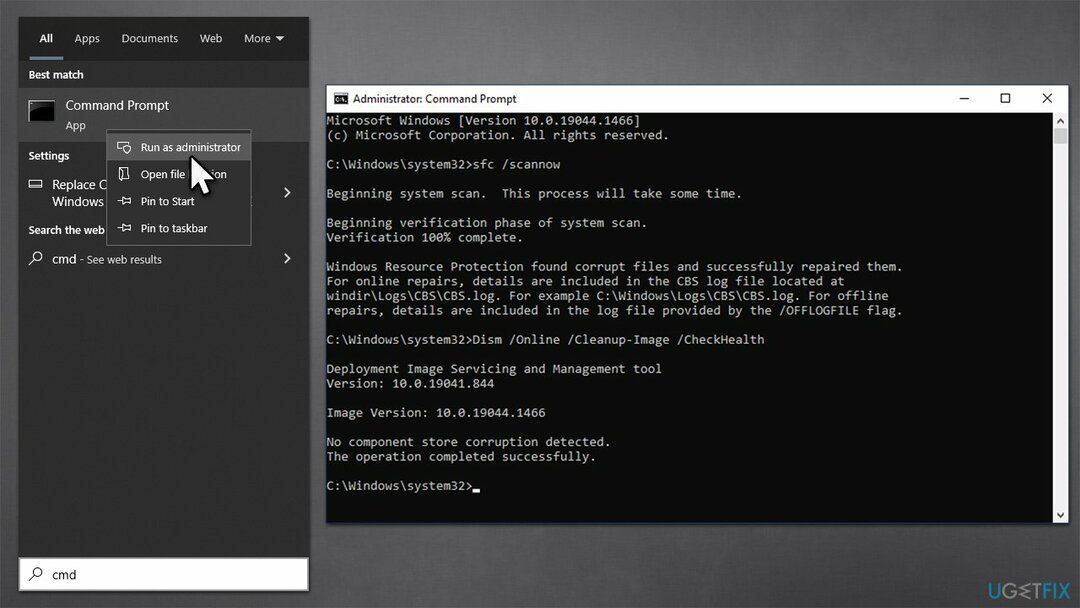
Perbaiki Kesalahan Anda secara otomatis
tim ugetfix.com mencoba melakukan yang terbaik untuk membantu pengguna menemukan solusi terbaik untuk menghilangkan kesalahan mereka. Jika Anda tidak ingin bersusah payah dengan teknik perbaikan manual, silakan gunakan perangkat lunak otomatis. Semua produk yang direkomendasikan telah diuji dan disetujui oleh para profesional kami. Alat yang dapat Anda gunakan untuk memperbaiki kesalahan Anda tercantum di bawah ini:
Menawarkan
lakukan sekarang!
Unduh PerbaikiKebahagiaan
Menjamin
lakukan sekarang!
Unduh PerbaikiKebahagiaan
Menjamin
Jika Anda gagal memperbaiki kesalahan Anda menggunakan Reimage, hubungi tim dukungan kami untuk mendapatkan bantuan. Tolong, beri tahu kami semua detail yang menurut Anda harus kami ketahui tentang masalah Anda.
Proses perbaikan yang dipatenkan ini menggunakan database 25 juta komponen yang dapat menggantikan file yang rusak atau hilang di komputer pengguna.
Untuk memperbaiki sistem yang rusak, Anda harus membeli versi berlisensi dari gambar ulang alat penghapus malware.

Akses Internet Pribadi adalah VPN yang dapat mencegah Penyedia Layanan Internet Anda, pemerintah, dan pihak ketiga melacak online Anda dan memungkinkan Anda untuk tetap sepenuhnya anonim. Perangkat lunak ini menyediakan server khusus untuk torrent dan streaming, memastikan kinerja optimal dan tidak memperlambat Anda. Anda juga dapat melewati pembatasan geografis dan melihat layanan seperti Netflix, BBC, Disney+, dan layanan streaming populer lainnya tanpa batasan, di mana pun Anda berada.
Serangan malware, khususnya ransomware, sejauh ini merupakan bahaya terbesar bagi file gambar, video, pekerjaan, atau sekolah Anda. Karena penjahat dunia maya menggunakan algoritme enkripsi yang kuat untuk mengunci data, itu tidak dapat lagi digunakan sampai tebusan dalam bitcoin dibayarkan. Alih-alih membayar peretas, Anda harus terlebih dahulu mencoba menggunakan alternatif pemulihan metode yang dapat membantu Anda mengambil setidaknya sebagian dari data yang hilang. Jika tidak, Anda juga bisa kehilangan uang Anda, bersama dengan file. Salah satu alat terbaik yang dapat memulihkan setidaknya beberapa file terenkripsi – Pemulihan Data Pro.